
Kuidas saab Windows 10 või Windows 11 installida ilma litsentsita? Windowsi tootevõti
Kuidas saab Windows 10 või Windows 11 installida ilma litsentsita? Windowsi tootevõti

2015. aastaks, kui Windows 10 käivitati, ei saanud Microsofti opsüsteemi installida, kui mul pole kehtivat litsentsikoodi (Windows Product Key). Selles õpetuses saate teada, kuidas installida Windows 10 või Windows 11 ilma litsentsita.
sisu
Kui olete endiselt Windows 7, Windows 8.1 kasutaja või vanem opsüsteem, võite proovida Windows 10, ilma et peaksite enne installimist litsentsi ostma. Ka kuulsad ei CD installimine Windows XP millele kirjutasin sarja markeriga. Saate installida Windows 10 või Windows 11 ilma litsentsita ja seda kasutada. Väikeste piirangutega, kuid mitte eriti olulistega.
Windows 10 -ga on Microsoft hakanud kasutajatele pakkuma võimalust koopia aktiveerimise etapist läbi vaadata Windows 10 või Windows 11 in timpul procesului de instalare. In plus, ISO installipildid Windows 10 ja Windows 11 opsüsteemid saab Microsoft.com tasuta alla laadida.
Kuidas saab Windows 10 või Windows 11 installida ilma litsentsita? Windowsi tootevõti
Saate installida Windowsi uusi versioone ja kui te pole veel litsentsi ostnud. Windows 10 või Windows 11 opsüsteemi installimise käigus on kasutajal võimalus aktiveerimise etapp läbi viia. Samm, milles see on vajalik Windowsi tootevõti Windows 10 koopia või Windows 11 aktiveerimiseks.
Lubama Windows 10 või Windows 11 saab teha pärast installimisprotsessi.
Kui kaua saate kasutada Windows 10 või Windows 11 ilma litsentsita?
Windows 10 saab normaalselt kasutada üks kuu, ilma kasutuspiiranguteta. Pärast seda perioodi toimuvad piirangud, kuid isiklikke faile ei kustutata ega piiratud juurdepääsuga. Süsteem jätkab tööd, saate rakendusi installida ja käivitada.
Microsoft kehtib ka Windows 11 sama poliitika kohta.
Mis juhtub, kui te ei aktiveeri Windows 10 ega Windows 11 pärast prooviperioodi?
Pärast prooviperioodi lõppu, kui te ei sisene akendesse Tootevõti kehtiv või autentimine Microsofti kontole omistatud digitaalne litsents, hakkavad ilmnema piirangud “kutsed” Windowsi aktiveerimiseks. Nende piirangute hulgas on palju töölaua ja mõne eelistuse kohandamiseks.
Aktiveerige Windowsi vesimärk
Esimene element, mida me jälgime, on välimus Desktop paremas allosas asuva vesimärgi. “Activate Windows“. Soovitusega minna sätetesse ja toote aktiveerida.
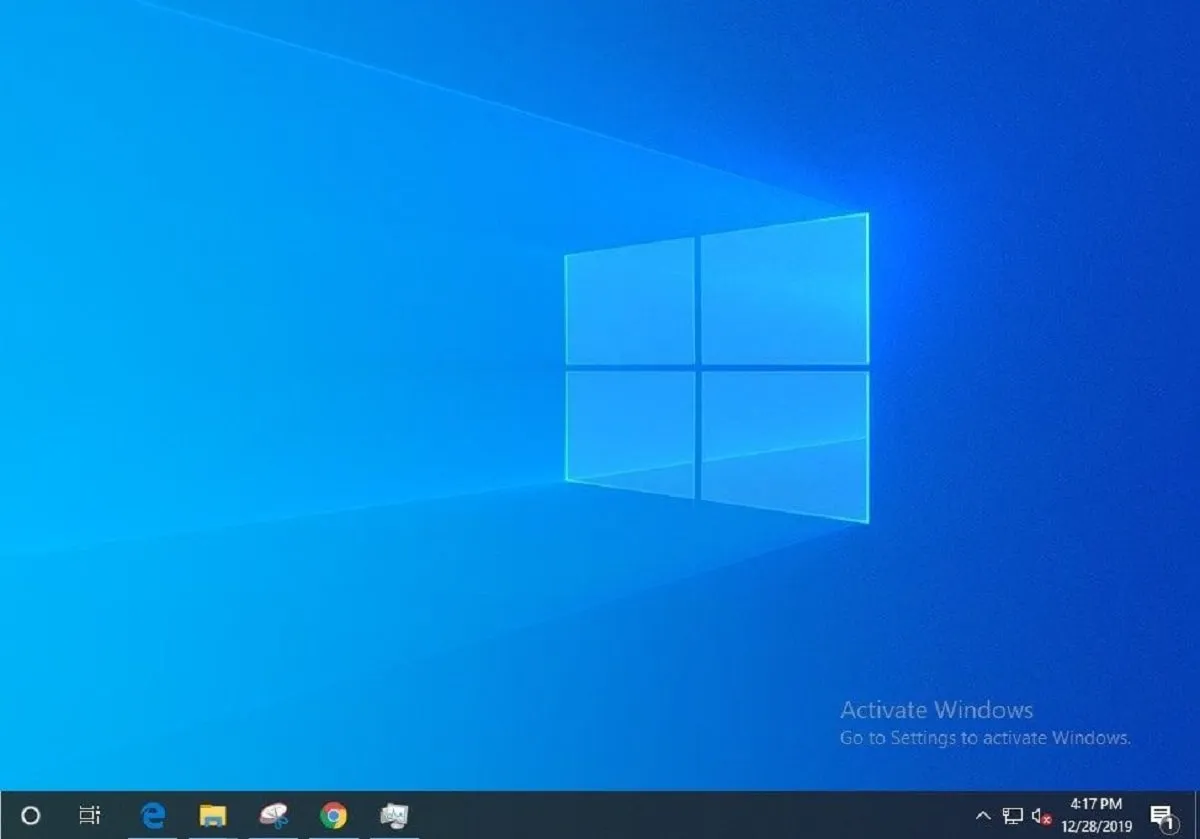
Kui toodet pole aktiveeritud, on mõned kasutuspiirangud.
Isikupärastamise piirangud Taskbar, Start Menu, Themes, Dark Mode
“You need to activate Windows before you can personaloze your PC“
Taskbar See on Windows 11 ja Windows 10 oluline osa. Bar allosas, kus meil on avatud rakenduste ikoonid, alustage menüü, juurdepääsu vidinatele ja kuupäevale. Selle visuaalse piirkonna isikupärastamine on piiratud, kui me ei aktiveeri Windowsi litsentsi. Me ei saa automaatset ülesanderiba seadistada ega selle mõõtmeid muuta.
Start Menu See annab meile kiire juurdepääsu rakendustele, seadetele, arvutipaikadele, lisaks taaskäivitusvalikud, arvuti sulgemine, talveunimine ja muu. Isikupärastamise algusmenüü saab teha ainult Windowsi koopia aktiveerime. Meie Windowsi versiooni jaoks kehtib Windowsi tootevõti.
- Kuidas me Windows 10 (tootenumbri) litsentsi ühest arvutist teise keelame ja üle kantakse
- Kuidas lisada Windows 10 litsentsi isiklikule Microsofti kontole - kiire aktiveerimine Windows 10
- Kuidas saab Windows 10 installida ja kasutada ilma litsentsita - tootenuppu
- Kuidas saaksime Windows 7 uuesti installida ilma litsentsikoodi kasutamata
- Kuidas saaksime Windowsi litsentsi koodi taastada ilma kolmandate osapoolte rakendusi kasutamata
Windows Theme See on opsüsteemi visuaalne osa. Värvid ja efektid Taskbar, File Explorer, kogu süsteemi värv, taustpildi muutmine, Windowsi helide muutmine, lisaks on paljud visuaalsed valikud, kuni Windows on aktiveeritud.
Ainult Windows 10 või Windows 11, Ilma isikupärastusteta.
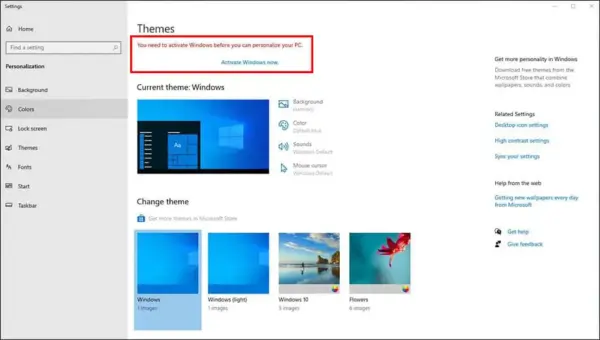
Lock Screen See on opsüsteemi vaikimisi ja taustpilti ei saa muuta, nad ei saa vidinaid redigeerida, lisada ega kustutada (Windows 11).
Dark Mode See on veel üks visuaalne piirang, kui Windowsi ei aktiveerita. See liides, mida paljud kasutajad hindavad, muutub pimedal viisil nii opsüsteemi liidese kui ka rakendustega.
Windows 10 või Windows 11 teatised teatised
Kui kasutate Windowsi tootlikkuse huvides, on Windowsi litsentsi aktiveerimise teatised kindlasti stressi ja tähelepanu hajutamise teguris. Microsoft Isegi kui see võimaldab teil installida Windows 11 või 10 ilma litsentsita, on sellel väga tüütu teavitussüsteem, mille abil kasutajad kutsuvad toodet Windowsi litsentsi ostma.
Neid Windowsi aktiveerimise teatisi ei saa blokeerida.
Windowsi värskenduse piiramine – Väärtpaberistamine, viga, plaaster
Windowsi opsüsteemid pole vigadeta. Arvestades tõsiasja, et Windows on installitud paljudele riistvara ülestunnistustele, ja see ei ole spetsiaalne opsüsteem ühe tüüpi arvutile, näiteks MacCOS, vead, turbekaltad ja vead ilmuvad igal sammul.
Microsoft korrigeerib süsteemi vigu, mis on värskendussüsteemi kaudu seansiprobleemid juhtimise ja lahendamisega. Windowsi värskendus.
Kui kasutame Windowsi ilma litsentsita, ei ole mõned värskendused saadaval ja arvuti võib olla võimalike arvutirünnakute suhtes haavatav.
Järeldus: Windowsi kasutamine ilma litsentsita – Toote aktiveerimise võti
Windows 11 saab installida ja kasutada ilma litsentsita (Windows Product Key), kuid opsüsteemi karakteristikud on piirangud. Väljaspool katseperioodi ilma litsentsita ei soovitata käivitada Windowsi opsüsteemi, eriti kui arvutit kasutatakse tootlikkuse jaoks. Korduvad teatised, mis nõuavad toote aktiveerimist, häirivad teie tähelepanu, turvavärskendusi ja muid kasulikke funktsioone.
Kuidas saab Windows 10 või Windows 11 installida ilma litsentsita? Windowsi tootevõti
Mis on uut
Ümber Stealth
Kirglik tehnoloogia vastu kirjutan koos Stealthsetts.com -i naudinguga alates 2006. aastast. Mul on rikkalik kogemus opsüsteemides: MacOS, Windows ja Linux, aga ka programmeerimiskeelte ja ajaveebiplatvormide (WordPress) ning veebipoodide jaoks (WooCommerce, Magento, Prashop).
Vaadake kõiki Stealthi postitusiSamuti võite olla huvitatud...

